Kuinka muuttaa puhelimen näppäimistön väriä
Mitä tietää
- Android: Napauta asetukset > Lisäasetukset > Näppäimistö ja syöttötapa > Gboard ja valitse väri.
- iPhone: Vaihda valkoisesta mustaksi napauttamalla asetukset > Näyttö ja kirkkaus > Tumma.
- iPhone-käyttäjät tarvitsevat kolmannen osapuolen sovelluksen, kuten Gboardin, muuttaakseen näppäimistön värin kokonaan.
Tämä artikkeli opettaa sinulle, mitä sinun on tiedettävä näppäimistön värin muuttamisesta Android-puhelimessa ja iPhonessa.
Voinko muuttaa näppäimistöni väriä iPhonessa?
Ellet halua asentaa kolmannen osapuolen sovellusta, kuten Gboardia, ainoa tapa muuttaa näppäimistön väriä iPhonessa on ottaa tumma tila käyttöön, jolloin vaihdat näppäimistön valkoisesta mustaksi. Näin voit tehdä sen.
Napauta asetukset.
Napauta Näyttö ja kirkkaus.
-
Napauta Tumma.
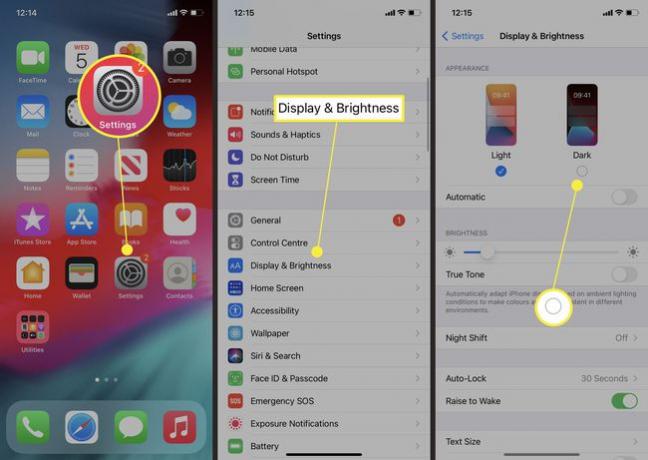
Näppäimistösi on nyt tumma, samoin kuin monet muut iPhonesi sovellukset ja palvelut.
Voinko vaihtaa näppäimistöni väriä Androidissa?
Android-puhelimella voit vaihtaa näppäimistön väriä melko helposti. Näin teet sen tavallisella Android-puhelimella.
Joissakin Android-puhelimissa on hieman erilaiset asettelut, joten vaihtoehdot voivat olla hieman erilaisia.
Napauta asetukset.
Napauta Lisäasetukset.
-
Napauta Näppäimistö ja syöttötapa.
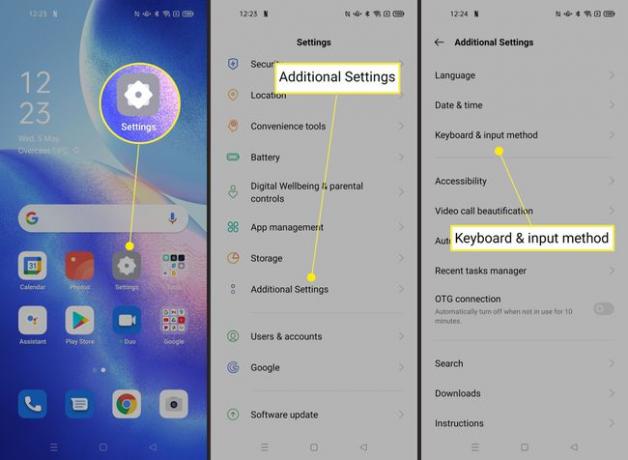
-
Napauta Gboard.
Tätä voidaan kutsua hieman erilaiseksi. Napauta tällä hetkellä käyttämäsi näppäimistön nimeä, jos näin on.
Napauta Teema.
-
Napauta väriä tai taustakuvaa.
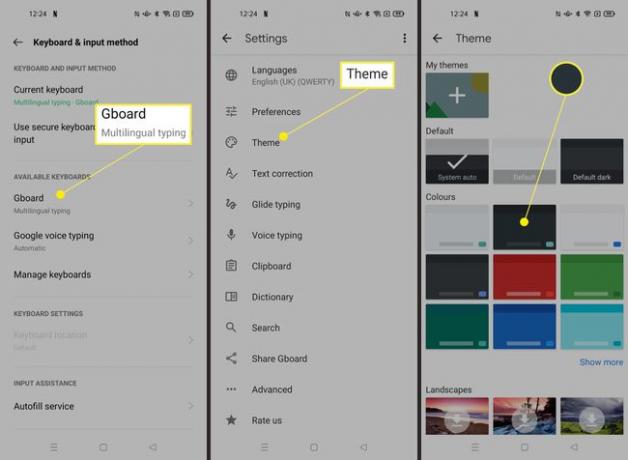
Napauta Käytä.
Kuinka vaihdan näppäimistöni mustasta valkoiseksi?
Jos käytät iPhonea, ainoa vaihtoehtosi on muuttaa näppäimistö valkoisesta mustaksi tai mustasta valkoiseksi, kuten yllä selitettiin. Android-käyttäjille prosessi on kuitenkin hieman vaihtelevampi. Näin se toimii.
Napauta asetukset.
Napauta Lisäasetukset.
-
Napauta Näppäimistö ja syöttötapa.

-
Napauta Gboard.
Kuten ennenkin, tämä voi olla nimeltään hieman erilainen Android-asetuksistasi riippuen.
Napauta Teema.
-
Napauta Oletus tai valkoinen väri vaihtaaksesi näppäimistön taustan valkoiseksi.
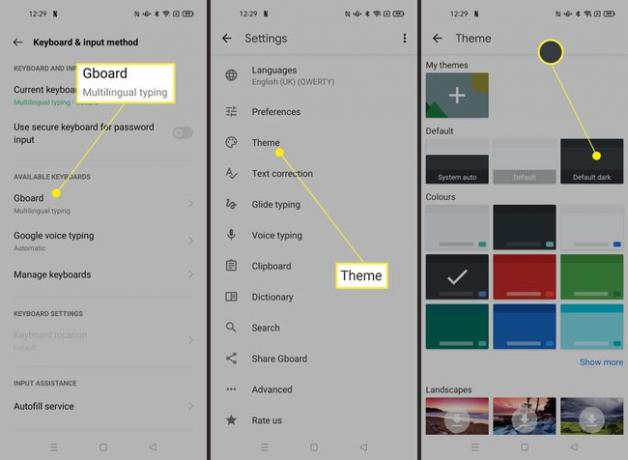
Voinko käyttää kolmannen osapuolen sovellusta iPhonessa näppäimistön värin vaihtamiseen?
Android-puhelimet eivät vaadi kolmannen osapuolen sovelluksia, koska niiden avulla voit jo muuttaa näppäimistön väriä. iPhone-käyttäjät voivat kuitenkin käyttää kolmannen osapuolen sovelluksia luodakseen samanlaisen vaikutuksen. Näin voit tehdä sen Googlen näppäimistösovelluksella Gboardilla.
Asenna Gboard-sovellus App Storesta.
Avaa sovellus ja napauta Aloittaa.
-
Napauta Näppäimistöt > Salli täysi käyttö.

Napauta Sallia.
Avaa Gboard-sovellus uudelleen.
Napauta Teemat.
Napauta valitsemaasi väriä.
-
Avaa näppäimistö missä tahansa sovelluksessa nähdäksesi näppäimistön uudella värivaihtoehdolla.
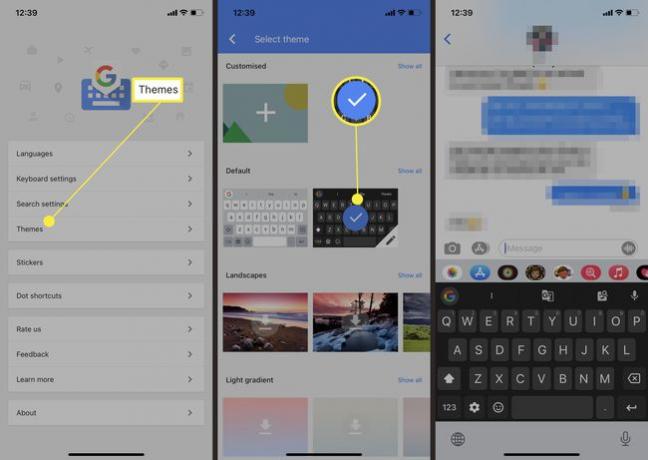
Miksi haluaisin vaihtaa näppäimistön värejä?
Oletko utelias tietämään, miksi näppäimistön värien muuttaminen on niin houkuttelevaa? Tässä on nopea yleiskatsaus syistä, miksi se on hyödyllinen.
- Esteettömyys. Jos sinulla on minkäänlaisia näköongelmia, kuten vaikeuksia nähdä asioita hämärässä tai värisokeutta, näppäimistön värin vaihtaminen voi auttaa sinua näkemään asiat selkeämmin.
- Mahdollisuus mukauttaa. Puhelimesi on puhelimesi, ja on mahdollista, että haluat tehdä siitä henkilökohtaisemman itsellesi hauska tausta, siisti puhelinkotelo tai muuttamalla näppäimistön väriä johonkin, joka näyttää hyvältä sinä.
FAQ
-
Kuinka vaihdan kannettavan tietokoneeni näppäimistön taustavalon väriä?
Se, voitko muuttaa näppäimistön taustavalon väriä, riippuu laitteesi valmistajasta ja mallista. Esimerkiksi Dell Latitudessa painat Fn + C selata käytettävissä olevia värejä. Pelitietokoneissa on usein värivaihtoehtoja. Tarkista laitteesi ohjeista, mitä vaihtoehtoja sinulla on.
-
Jos en voi muuttaa taustavalon väriä, voinko säätää kirkkautta?
Joo. Useimmissa kannettavissa tietokoneissa on taustavalon säätöasetukset. Jos sinulla on Windows 10 -kannettava, ota ensin taustavalo käyttöön siirtymällä kohtaan Windowsin liikkumiskeskus > Laitteisto ja ääni. Kytke päälle Näppäimistön taustavalo ja säädä sitten sen kirkkautta.
-
Minulla on Corsairin pelinäppäimistö. Voinko muuttaa taustavalon väriä?
Joo. Voit määrittää tietyn taustavärin yhdelle näppäimelle tai näppäinryhmille, ja voit myös lisätä erityisiä etualan valaistustehosteita. Voit muuttaa taustavärejä siirtymällä profiiliisi ja valitsemalla Valaistus -välilehti. Käytä väripalettia määrittääksesi värit näppäimille. Valitse etualan värit siirtymällä kohtaan Valaistus -välilehteä ja napsauta Tehosteet pudotusvalikosta.
-
Kuinka vaihdan Razer-pelikannettavani näppäimistön väriä?
Voit muuttaa Razer-näppäimistön valotehosteita ja värejä avaamalla Razer Synapse -ohjelmistotyökalun ja siirtymällä Valaistus -välilehti ja mukauta valaistusta.
-
Kuinka vaihdan MSI-pelikannettavani näppäimistön väriä?
Avaa Käynnistä-valikko ja siirry SteelSeries-ohjelmistoon. Valitse MSI Per-Key RGB-näppäimistö > Konfig ja tutki sitten esiasetettuja kokoonpanoja tai luo mukautettuja valotehosteita.
